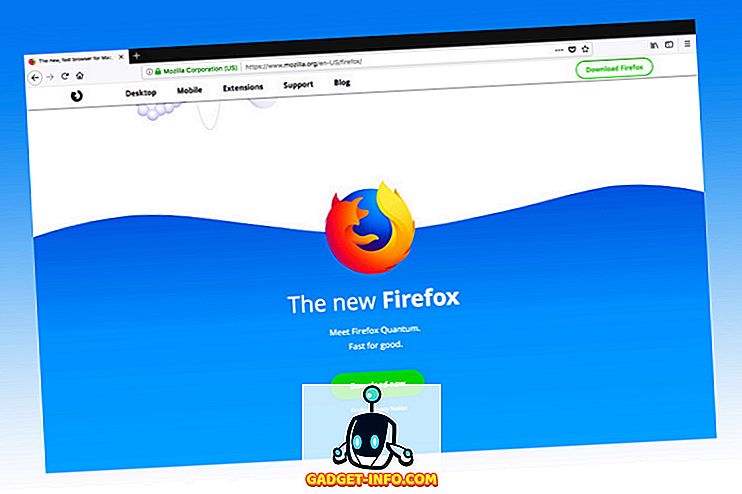Ebben a digitális korszakban nem meglepő, hogy tudjuk, hogy a legtöbb embernek gondoskodnia kell az Adobe Photoshop-ról, ha a Photo Editing-ről hallanak. Az Adobe Inc teljes körű fotószerkesztő csomagja egyfajta lényeges segítő kéz volt sok szakember számára, a fotósoktól a tervezőkig és a modellektől a politikusokig, annak ellenére, hogy a legtöbbet nem szívesen töltenek a prémium eszköz megszerzéséhez. Eltekintve attól a pénztól, amit meg kell töltenie, a Photoshop sok helyzetben nehéz és erőforrás-igényes lehet, ami elég okot ad arra, hogy ingyenes fotószerkesztőt kapjon.
Ha ilyen eszközöket keres, akkor a megfelelő helyen vagy, ahol van egy lista a 10 legjobb online szerkesztőeszközről, mind az online, mind az offline lehetőségről, hogy Ön továbbra is működhessen, még akkor is, ha nem áll előttünk saját PC-jét vagy Mac-jét. Ezeket az eszközöket több tényező alapján választottuk ki, mint például a felhasználói felület egyszerűsége, a termelékenység - mint a jellemzők szempontjából - és más felhasználók véleménye. Reméljük, hogy ez a cikk hasznos lesz azok számára, akiknek egyidejűleg ingyenes fotószerkesztőre van szükségük. A legjobb ingyenes fotószerkesztő szoftverrel kezdjük a listát, majd az online fotószerkesztőkre költözzünk.
1. Pixlr

Lehet, hogy ismeri a Pixlr-et, mint online fotószerkesztőt; Az online verzió ellenére a Pixlr mostantól asztali alkalmazásként is elérhető, és valóban egy ingyenes, megbízható fotószerkesztő. A Photoshophoz képest a Pixlr egyszerűbb telepítési és egyszerű felhasználói felületéről ismert. Néhány elemet az online verziót használva lehetővé teszi, hogy néhány kattintással alkalmazza a funkciókat és más dolgokat is. A Pixlr for Desktop ingyenes alkalmazásként érhető el, amely ingyenes előfizetést igényel az effektek és mindenki számára; Ha azonban olyan speciális szolgáltatásokra van szükség, mint a maszkolás, írja be a maszk és az Influence Panel parancsot, akkor érdemes megvásárolni a Pro verziót. Az egyszerűség ellenére a Pixlr működése meglehetősen erős, amit mondanánk. Egyébként az Autodesk - az AutoCAD fejlesztői.
- Elérhetőség: Windows és Mac
Látogasson el weboldalra
2. GIMP
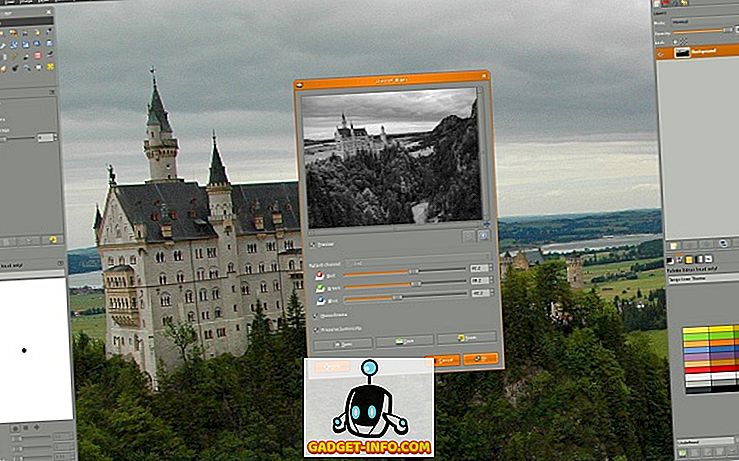
A GIMP a GNU Image Manipulation Program legnépszerűbb rövidítése, amely nyílt forráskódú kezdeményezés, amely könnyebb fotószerkesztő élményt nyújt az eszközökön. A GIMP néhány jelentős tulajdonsága magában foglalja a testreszabható felületet, amely lehetővé teszi az ízlés és az igények szerinti elrendezés megváltoztatását, az egyszeri kattintással végzett retusálási technikákat, amelyek segítenek a fényképek gyorsabbá tételében. széles körű támogatás a különböző kiegészítő eszközökhöz, valamint a bemeneti és kimeneti fájlformátumokhoz is. A testreszabhatóság ellenére a GIMP felhasználói felülete meglehetősen profi, amit a nyílt forráskódú eszköz hivatalos oldalának képernyőképeiből érthet. Nem csoda, hogy a GIMP a legmagasabb szintű termelékenységet adja, amikor Linuxban vagy, mint másoknál. Összességében a GIMP lenyűgöz minket! Szintén megkapja a nyílt forráskódú közösség jogosultságait a kétségek és a kiterjesztett támogatás törléséhez.
- Elérhetőség: Windows, Mac, Linux
Látogasson el weboldalra
3. Paint.NET
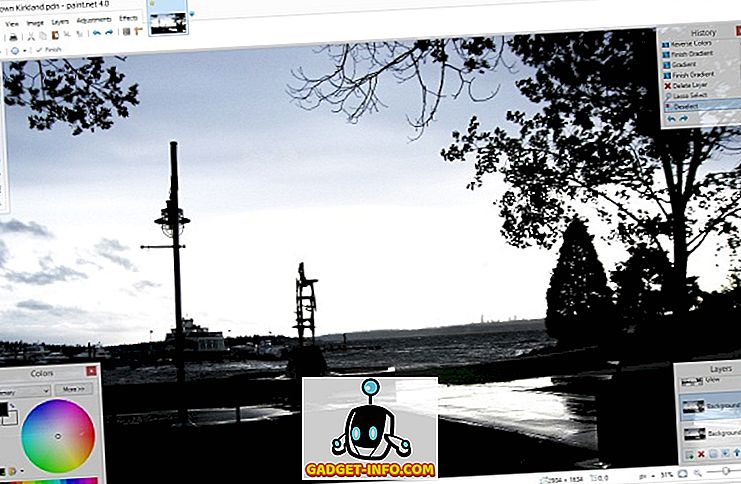
Ne tévessze azt alapértelmezés szerint a Windows PC-hez mellékelt Microsoft Paint számára; másrészt a Paint.NET egy innovatív, ingyenes és professzionális eszköz a fényképek és más képek szerkesztésére, mégis könnyen. Ha többre van szüksége, mint a normál festékre, de nem olyan nehéz, mint a Photoshop, a Paint.NET szoftver lesz az alapvető és professzionális felhasználók számára. Az alacsony konfigurációjú és nagy konfigurációs rendszerekben a Paint.NET-et használtuk, és a teljesítmény kiváló volt. Funkciókról beszélve, a Paint.NET réteg-támogatással rendelkezik; beépített speciális effektusok, amelyek a fénykép gyorsabbá tételére szolgálnak, a korlátlan történelem támogatása, amely segít megtalálni és kijavítani a hibákat stb. A Paint.NET számos díjat is megragadott, köztük a PC World-től. Egyébként a Paint.NET csak néhány MB-ot mér, ami a többi prémiumhoz képest alacsony.
- Elérhetőség: Windows
Látogasson el weboldalra
4. PhotoScape
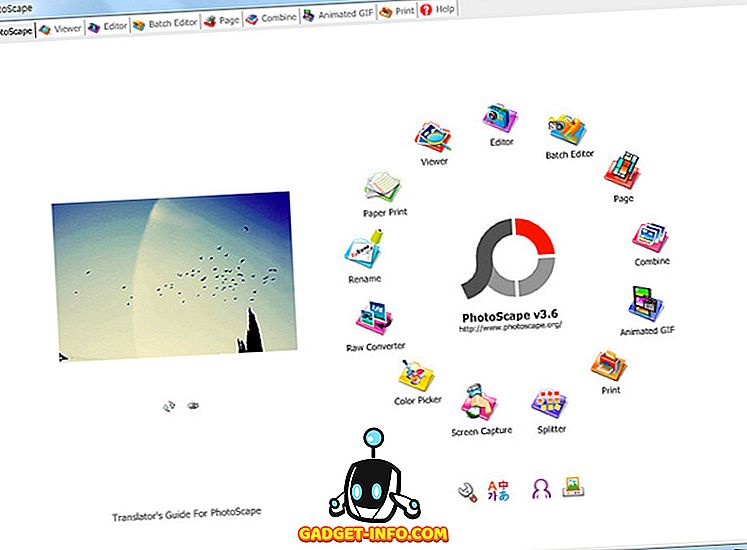
A PhotoScape sok használható funkciót ötvöz egy minimalista felhasználói felületre, így nem kell sok eszköztárral és mindennel összekeverednie. Ahogy a PhotoScape a hivatalos webhelyen mondja, nézőként is funkcionálhat - a fényképek megtekintésére és diavetítések készítésére -, szerkesztő alapvető képszerkesztő képességekkel, kötegelt szerkesztéssel stb. Amikor megnyitja a PhotoScape-ot, láthatja a felületet linkekkel minden különböző szerepére. Például egyetlen kattintással mozgathat a Viewer, a Batch Editor, az animált GIF-készítők vagy a RAW Converter-ra. A megfelelő részben megtekintheti vagy szerkesztheti képeit zavaró elemek nélkül. A PhotoScape X Mac Mac számára készült Mac verziója a Mac felhasználók számára továbbfejlesztett szolgáltatásokat nyújt, mint például kollázskészítő. A PhotoScape mindezeket figyelembe véve minimalista versenytárs a mások listáján.
- Elérhetőség: Windows és Mac
Látogasson el weboldalra
5. Picasa
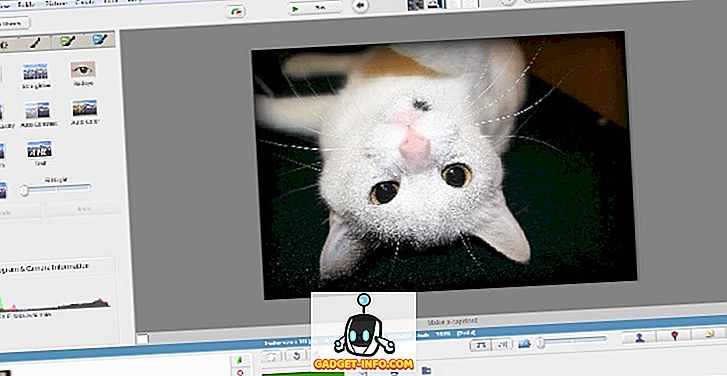
A Picasa a Google-ból származik - egy olyan nevet, amelyre bízhat és bízott mindezen években! Bár a Picasa úgynevezett eszköz a fényképek egyszerűbb rendezésére és megtekintésére, mint a tipikus fotószerkesztő. A normál Microsoft Image Viewerhez vagy más alapértelmezetthez képest a Picasa jól működik, mint képnézegető, középszerű jellemzőkkel a szerkesztés szempontjából. Ami különbözik a Picasától, mint az egyéb eszközök, az, hogy az összes hatás, amit alkalmazni tudsz, egy kattintással történik, bár a legtöbb esetben további testreszabás érhető el. Például egyetlen kattintással hozhatja a képhez elmosódott hatást vagy cinemascope hatást. A Picasa legújabb verziójában a Google integrált megosztást valósított meg a Google Plusz szolgáltatással, melyet a barátok címkézésére és a képek megosztására szolgáló opciók kísérnek. A Picasa egyébként is jó hatással van.
- Elérhetőség: Windows, Mac
Látogasson el weboldalra
Tehát ezek az ingyenes fotószerkesztők, amelyeket szerettünk volna - megjegyezni, minimalista felületüket. Most pedig a legjobb ingyenes online fotószerkesztő eszközök listájára lépünk .
6. PicMonkey
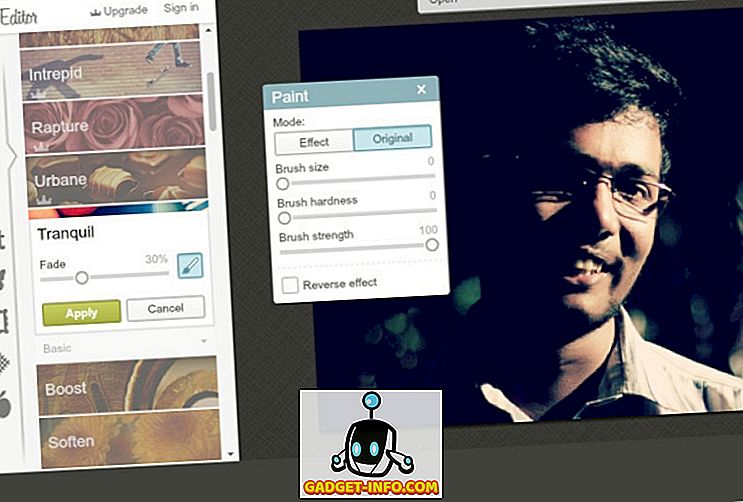
A PicMonkey egy széles körben használt online fotószerkesztő, amely az egyszerűbb felhasználói felületről ismert. A felhasználói felület négy részre oszlik - mindegyik szerkesztésre, érintésre, tervezésre és kollázsra. Mindezeket a PicMonkey kezdőlapján lehet elvégezni. Feltölthet fájlokat a számítógépről, vagy letöltheti a Facebookról, vagy néhány tárolószolgáltatást. A PicMonkey szerkesztési felületéről beszélve, a funkciók az alapszerkesztéstől az átfedésekig és a témákig terjednek. Nem számít, hogy Ön profi vagy normál felhasználó, szeretni fogja a gyorsan megtanulható szerkesztési felületet. Tényleg szerettük a PicMonkey effektek és szűrők gyűjteményét. Továbbá, ha a Touch-Up szekcióba lépsz, néhány igazán praktikus, amit szeretnél, mint a Spray Tan vagy a Blemish Fix. Van értelme hosszú távon. A Collage és a Design további részei is lenyűgözőek.
Látogasson el weboldalra
7. Fotor
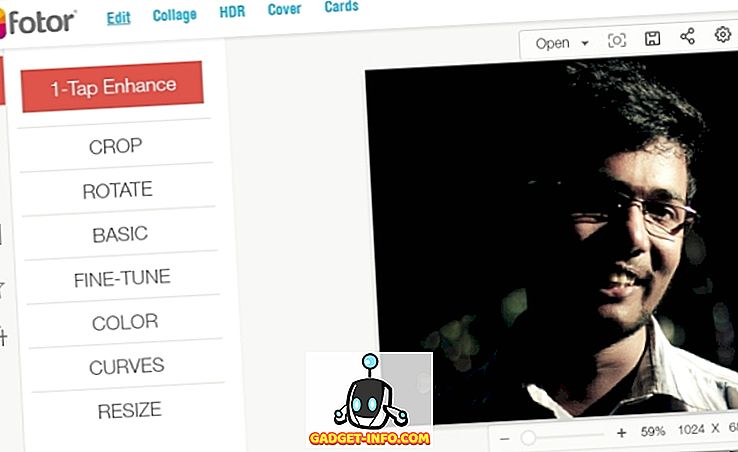
A Fotor Photo Editor üdvözli Önt egy olyan képernyővel, amely megkérdezi, hogy szeretné-e szerkeszteni egy fényképet, készíteni egy kártyát, vagy készen áll egy kollázsra. Ezek közül háromban fel kell töltenie a fájlt, amely a Fotor teljes körű online szerkesztőjében lesz. Amit a legjobban szerettünk a szerkesztő felületen, az 1-tapintó interfész funkciók jelenléte, amelyek lehetővé teszik a fényképek egyetlen kattintással történő szerkesztését; lehetőség van a feltöltött kép vágására, elforgatására, átméretezésére vagy finomhangolására. A hatások részben is sok közül választhat, mint például a Classic, Vintage, Lens Flare stb. Bár nem olyan gyors, mint a PicMonkey, a Fotor felhasználói felülete kevés időt töltött a betöltésre. A fájl feltöltése után ugyanazokat a képeket használhatja különböző célokra. Például, hogy létre szeretne-e hozni egy Facebook-fedelet vagy létrehozni egy kártyát; minden dolog ugyanazon az oldalon lehetséges lenne.
Látogasson el weboldalra
8. BeFunky
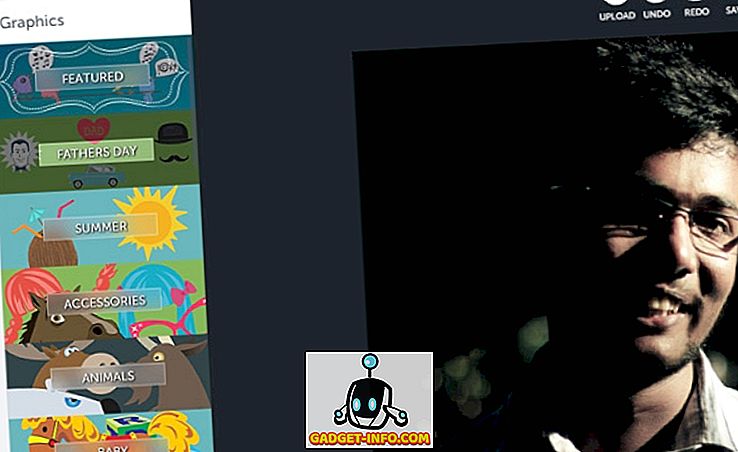
A BeFunky egy teljes körű online fotószerkesztő és kollázskészítő, amely ultra-egyszerű felületen érhető el. Támogatja a fotót az asztalról, rögzíti a webkamerát vagy más forrásokat, mint például a Facebook vagy a Dropbox. Sok olyan funkció, amely különböző kategóriákba rendeződik, mint például az alapszerkesztés, az érintőképernyő, az effekt és a grafika stb. Mindezek a részek könnyebb kezelőfelületen keresztül érhetők el, ahol néhány szűrőt vagy hatást kiválaszthat és alkalmazhat. csak másodpercek. A Graphics szekció volt az, amit a legjobban szerettünk, mert több grafikus elemből áll, amelyeket a feltöltött képre nem lehet időben beilleszteni. A BeFunky interfész a szerkesztésre valóban nagyon gyors és egyszerű, és egy frissítési lehetőség is rendelkezésre áll. Összességében, tapasztalatunk szerint a BeFunky egyszerűen kiváló volt.
Látogasson el weboldalra
9. PhotoCat
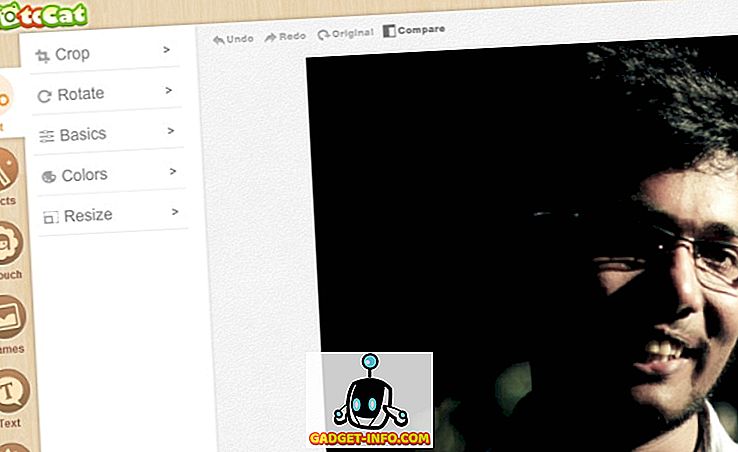
Csakúgy, mint a Fotor esetében, a PhotoCat három lehetőséggel rendelkezik a képek kezelésével kapcsolatban. A PhotoCat segítségével szerkesztheti a képet, retusálhatja a rendelkezésre álló előre beállított szűrők segítségével, vagy létrehozhat egy kollázst a különböző szegélysablonok és mindegyik segítségével. Ennek ellenére sok időre van szükség a terheléshez és a funkcionális működéshez, bár a feltöltés könnyű feladat. Sok olyan funkció áll rendelkezésre, mint a Szerkesztés - különböző szűrőkből és retusálási lehetőségekből áll - és sok extra elem beillesztése. A többi online szerkesztővel összehasonlítva a PhotoCat nem olyan színes, de rendelkezik szabványos mennyiségű funkcióval, amely könnyen hozzáférhető felületen van elhelyezve. Mint mondtuk, a PhotoCat Collage szakasz több formájú. Mindezeket figyelembe véve a PhotoCat életképes lehetőség, ha csak egy képet szeretne szerkeszteni, díszítő design nélkül vagy más funkciókkal.
Látogasson el weboldalra
10. SumoPaint
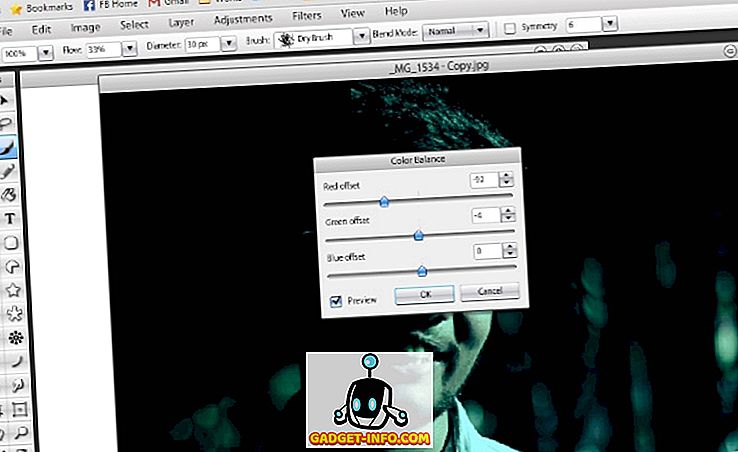
A SumoPaint nem a tipikus online fotószerkesztő. Másrészről, egy teljes körű Photoshop-szerű szerkesztési felületet hoz létre a webböngésző képernyőjére, szinte minden szükséges képességgel, például a színválasztóval, a kép információval stb. tetszik, és ezeknek az ablakoknak a kezelése könnyebb, mintha egy teljes értékű szerkesztőt használna a számítógépre. Röviden, igazán szerettük a módját, ahogyan a SumoPaint dolgokat állított fel. Összességében bárki, aki merem mondani, csak szeretni fogja a SumoPaint közös felületét, és csak néhány másodpercet vesz igénybe. Rendelkezésre áll egy 4 millió dolláros profi verzió is, amely néhány izgalmasabb funkciót nyit meg.
Látogasson el weboldalra
Mit gondol ezekről az online és offline eszközökről a fotószerkesztéshez? Szeretnénk hallani tőled!